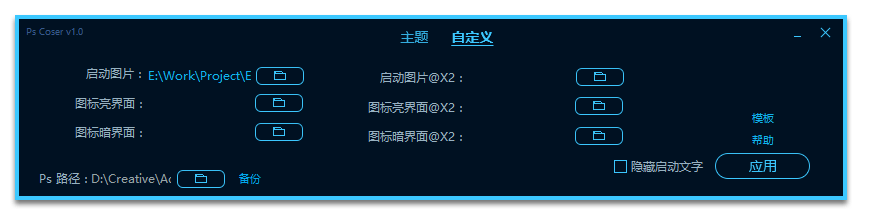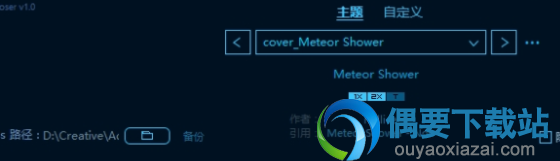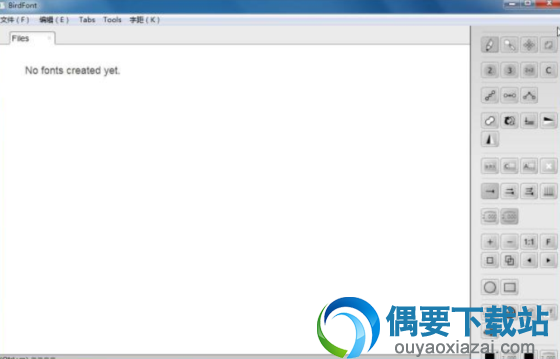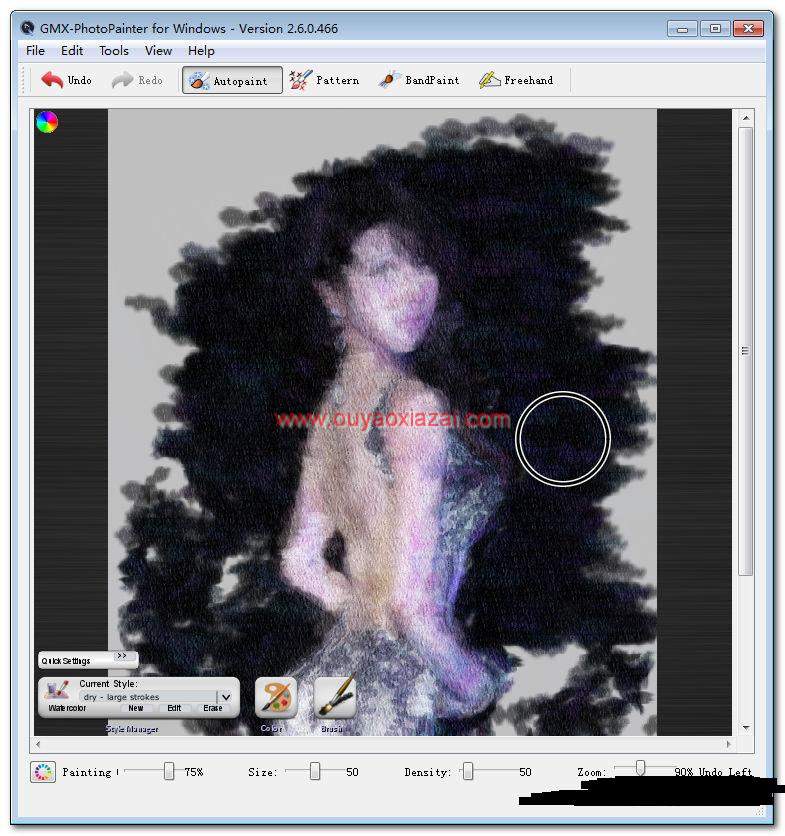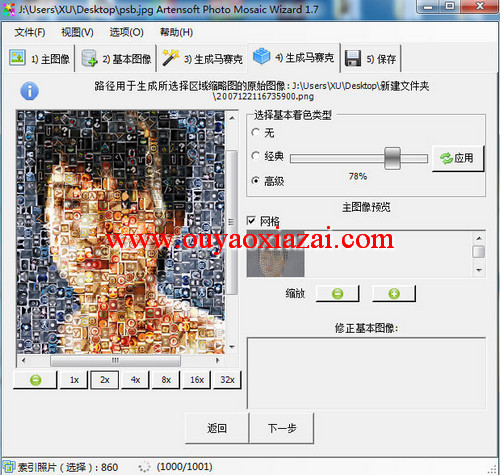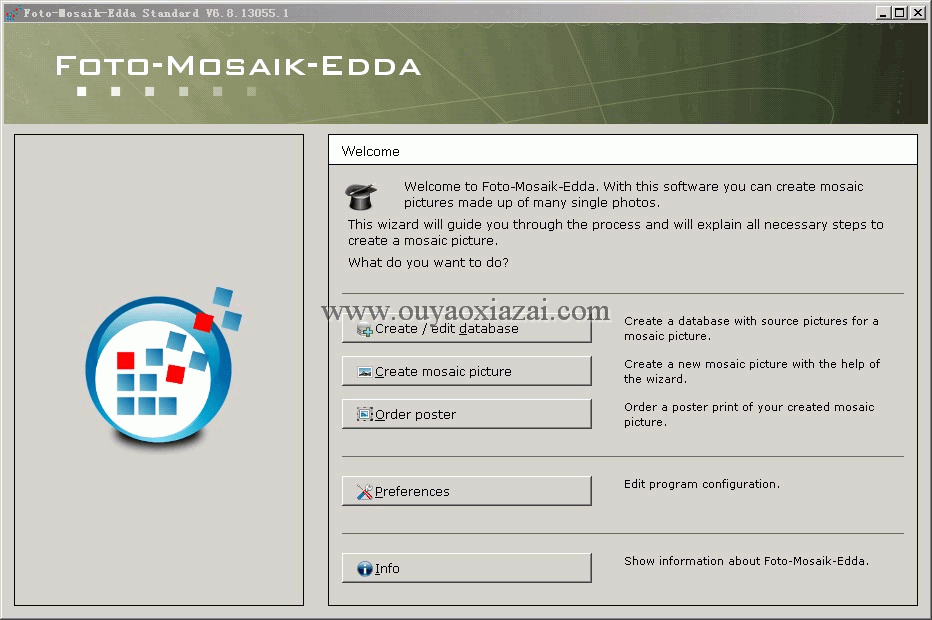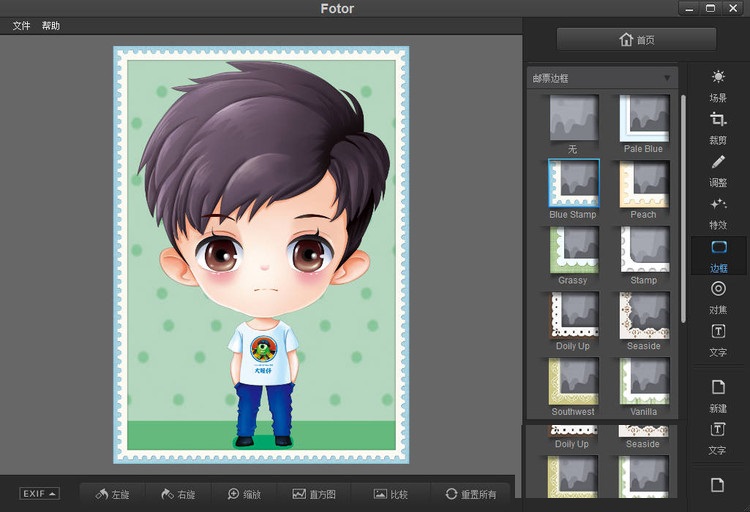应用介绍
安装方法
1、在偶要下载下载这款软件,解压后,双击运行Setup.exe安装文件
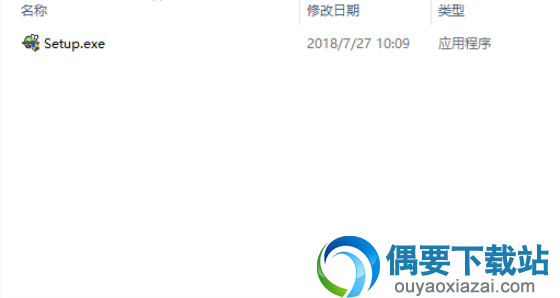
2、进入欢迎界面,点击即刻安装,稍等一会儿软件就会自动安装完成

兼容系统
PsCoser支持32位与64位的winxp/vista/win7/win8/win10系统
软件特色
修改 Photoshop 的界面图标(窗口左上角的图标)
修改 Photoshop 的启动画面
解析与修改 Photoshop Icon Resources 文件,可导出与修改更多 Photoshop 内部图片
隐藏与自定义启动文字
预览 Photoshop 的启动图
提供主题功能来管理启动画面、图标与启动文字,方便管理与快速切换
注意事项
在 Windows 8\10 中如果 Photoshop 安装在 C 盘,请用管理员权限运行 PsCoser ,不然会没有修改 C 盘内 Photoshop 的权限,导致错误。
使用前请先备份 Photoshop 目录下的 Resources 与 Locales 文件夹。虽然 PsCoser 会自动备份,但是最好还是手动备份一下,以防万一。
PsCoser 的自动备份是在原文件目录下的 pscoser_BAK 文件夹。
使用方法
指定 Photoshop 位置
第一次启动 PsCoser 会要求你指定 Photoshop.exe 所在位置,选中你电脑中 Photoshop.exe 就OK了。
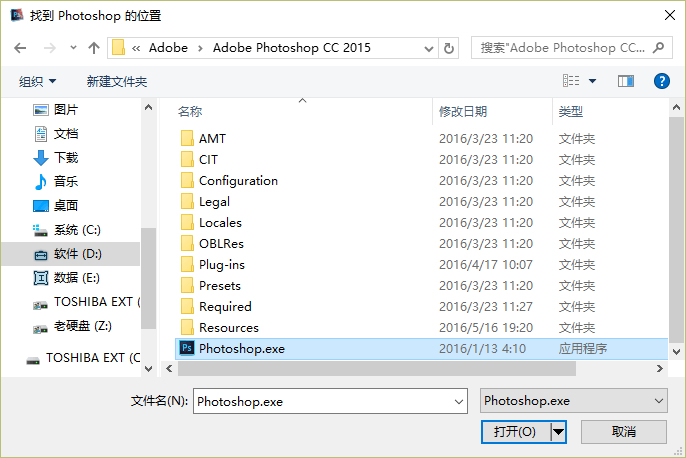
指定 Photoshop.exe 所在位置
要注意,虽然 PsCoser 要你选择 Photoshop.exe,但是只是为了判断 Photoshop 版本,并不会修改 Photoshop.exe 。PsCoser 会修改的唯有 Photoshop 目录下的 Resources 与 Locales 目录中的内容。
使用主题
主题机制是为更好的管理启动图与图标,你可以快速切换你具有的启动图与图标:
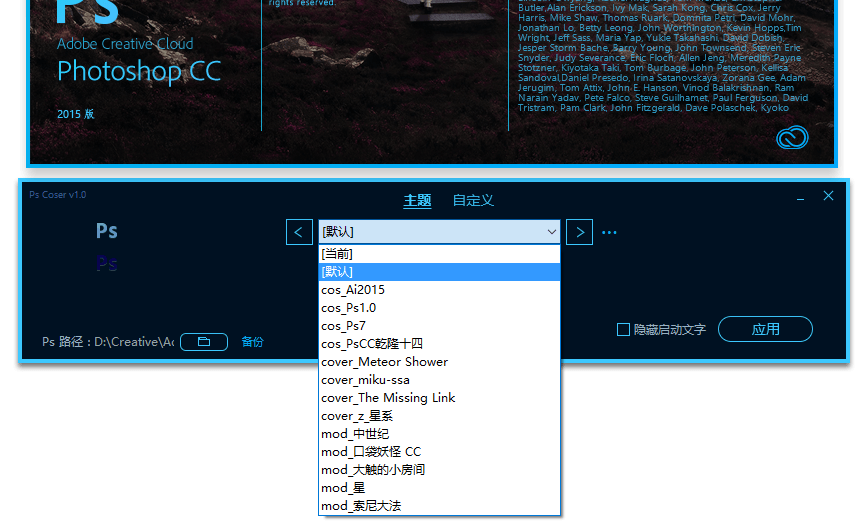
添加主题
把下载的主题 zip 文件或者自己制作的主题文件夹拖入 PsCoser 的窗口即可添加主题。或者点击主题列表右边按钮添加主题。
自定义修改
主题机制能便于启动图的管理,不过可能对于只要替换自己制作的启动图的用户来讲可能繁琐了一些,因此 PsCoser 通过了自定义修改模式,只要指定想要作为启动图或者图标的图片即可,图片的分辨率可以查看下面的列表。